Obsah
Úvod
Program Stetoskop slouží ke sledování příspěvků a k upozorňování na jejich změny a přírustky. Samotný program je jen uživatelský interface k vlastní bázi příspěvků představované služebním programem pracujícím nad nějakou databází. Tento služební program běžící na nadřazeném systému vyhodnocuje změny v databázi a prostřednictvím programu Stetoskop následně informuje uživatele o změnách.
Služba
V konfiguraci centrální části systému (serveru) jsou jednotlivé skupiny příspěvků popsány jako služby. Každá služba je reprezentován zkratkovitým jménem. Např.:
Struktura a význam jednotlivých služeb je mimo rámec samotného programu a je daná jen implementací těchto služeb. Každá služba však je schopna k zadanému identifikátoru vrátit hodnoty příslušných příspěvků. Identifikátory budou nejspíše nějaké identifikátory pacientů (rodná čísla, "CENTRALID"). V rámci každého uživatele - např. počítače na tom, kterém oddělení - lze zadat služby, které jsou předmětem sledování.
Subskribce
V rámci každého uživatele - např. počítače na tom, kterém oddělení - lze definovat seznam identifikátorů (např. identifikačních čísel pacientů), o kterých mají být sledovány přispěvky pro výše popsané služby.Sledované příspěvky
Zadáním služeb a subskribce jsou vymezeny příspěvky, které mají být na dané stanici sledovány - jsou to tedy všechny příspěvky týkající se zadaných služeb a zadaných identifikátorů (pacientů).Přehled
Po spuštění se krátce zobrazí informace o aplikaci. Ze zobrazených údajů pro nás může být podstatná především informace o verzi programu ve stejně označeném řádku.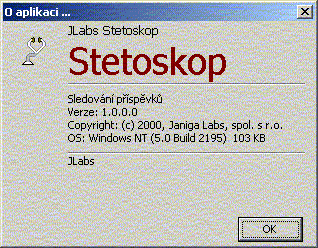
Program se po spuštění automaticky skryje a o jeho činnosti pak svědčí jen malá ikona na aplikační liště.
Na obrázku je ikona zcela vpravo bezprostředně před údajem času:
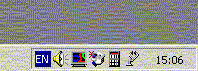 ...
...
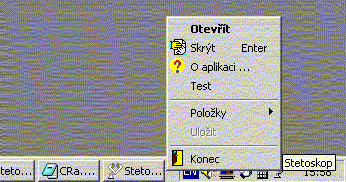
Stiskneme-li na ikoně pravé tlačítko myši, zobrazí se nám menu se základními funkcemi programu.
Z nich nejjednodušší je funkce Otevřít, kterou můžeme zkráceně vyvolat i poklepáním na ikonu a dosáhneme tak základního zobrazení programu.
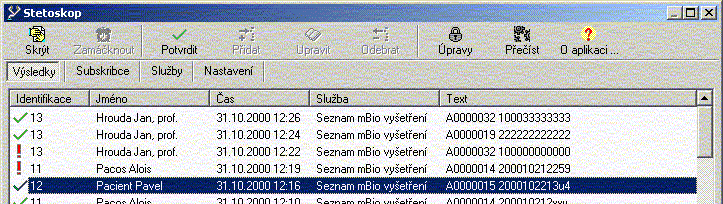
Na obrázku vidíme shora dolů, zleva doprava, nasledující prvky programu:
Tlačítka
Volba stránky
Pod ovládacími tlačítky se nachází přepínaní stránek. To je však funkční jen, jsou-li povoleny úpravy tlačítkem Úpravy:Stránka Výsledky
Stránka zobrazuje seznam příspěvků a pod ním jejich detail. V seznamu můžeme vidět, zleva doprava, ikonu zobrazující stav příspěvku (potvrzen/nepotvrzen), identifikaci ze subskribce, název spojená se subkribcí, datum a čas zjištění daného příspěvku (nemusí nutně odpovídat datu a času jeho vzniku), název předmětné služby a konečně stručný popis příspěvku podle té, které služby.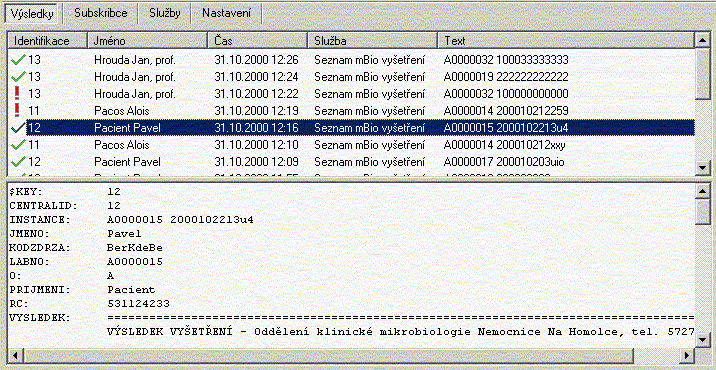
V dolní polovině stránky potom vidíme detail vybraného příspěvku, totiž toho, který je v seznam označen modrým podkladem. Detail je tvořen z jednotlivých abecedně uspořadáných jmen částí příspěvku v levé části a v pravé části jejich hodnot. Interpretace jednotlivých částí je opět dána příslušnou službou.
Stav každého příspěvku, indikovaný ikonou v prvním sloupci, může být dvojí. Nový, příp. změněný, příspěvek je vždy označen červenou ikonou ve tvaru vykřičníku, potvrzený příspěvek je potom označován zelenou ikonou ve tvaru fajfky. Stav příspěvku z nepotvrzen na potvrzen dosáhneme poklepáním na příslušný řádek, ev. je-li určitý řádek vybrán, klávesou F5. V krajním případě můžeme použít i klávesy F6 k opačnému směru, tj. ke změně z potvrzen na nepotvrzen.
Stránka Subskribce
Stranka zobrazuje a umožňuje upravovat seznam identifikátorů, pro něž mají být sledovány příspěvky. K identifikátoru lze dále přiřadit i textový popis určený pro přehlednější zobrazování ve výsledcích. Typicky to tedy bude např. Rodné číslo a řetězec sestávající z příjmení, jména a titulu. Abychom mohli vůbec tento seznam upravovat, je třeba změny povolit stiskem tlačítka Úpravy s ikonou zámečku.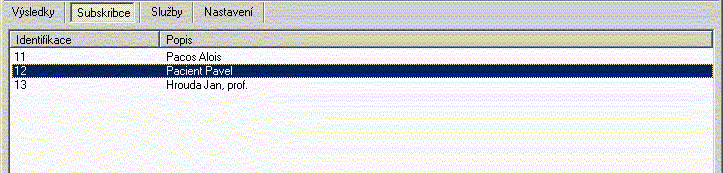
Vybranou položku ze seznamu odstraníme tlačítkem Odebrat. Novou položku přidáme, resp. stávající upravíme, tlačítky Přidat, resp. Upravit; v obou případech se zobrazí dialog pro zadání, resp. změnu, identifikátoru a textové popisky.
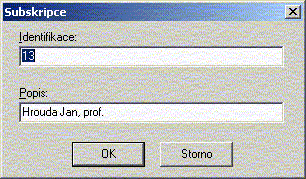
Stránka Služby
Stranka zobrazuje a umožňuje upravovat seznam služeb, pro které mají být sledovány příspěvky. Každá služba je popsána identifikátorem, textovým názvem, datem a časem poslední kontroly příspěvků, periodou pro sledování v minutách a formulí pro zobrazování. Formule pro zobrazování je znakový řetězec, ve kterém lze používat proměnné z obsahu příspěvku. Např. zápis:
Laborant: $(PRIJMENI), datum odběru: $(DATODBERU)
znamená, že ve stránce výsledků bude po substituci pro určitý příspěvek např. text:
Laborant: Novák, datum odběru: 25.12.1999

Vybranou položku ze seznamu odstraníme tlačítkem Odebrat. Novou položku přidáme, resp. stávající upravíme, tlačítky
Přidat, resp. Upravit; v obou případech se zobrazí dialog pro zadání, resp. změnu, identifikátoru služby,
textové popisky, periody pro kontrolu v minutách a formule pro zobrazování.
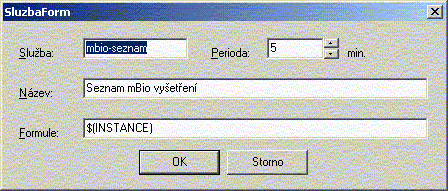
Stránka Nastavení
Stranka zobrazuje a umožňuje upravovat nejdůležitější globální parametry aplikace.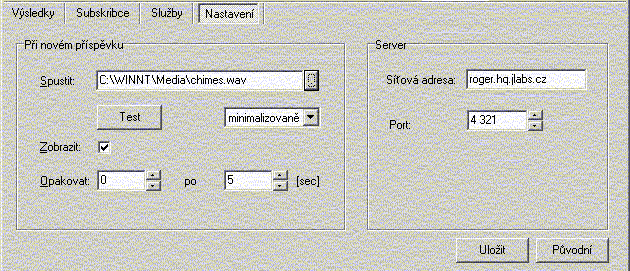
V pravé části stránky lze nastavit síťovou adresu příslušného serveru a případně i číslo portu. V levé části lze potom nastavit reakci programu na nový nebo změněný příspěvek. S touto událostí lze spojit spuštění programu nebo otevření dokumentu - zde je to přehrání zvukového souboru (s příponou *.WAV). Dále lze nastavit, zda tuto aplikaci (dokument) spouštět minimalizaovaně - jako ikonu, nebo normálně, nebo maximalizovaně, zda=li spouštění opakovat a kolikrát (nula představuje neomezeněkrát), a dobu mezi jednotlivými opakováními. Zatržením políčka Zobrazit docílíme současně i zobrazení samotného programu Stetoskop. Parametrizaci můžeme vyzkoušet tlačítkem Test.
Tlačítky Uložit, resp. Původní, docílíme permanentního uložení těchto parametrů, resp. se vrátíme k původním hodnotám.
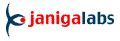
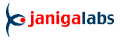 Aktualizováno dne 20001112. Komentář: info@jlabs.cz
Aktualizováno dne 20001112. Komentář: info@jlabs.cz